Add Location -toiminto muuttuu toukokuussa 2017, koska SketchUpin sopimus Googlen kartta-aineistojen käytöstä päättyy. SketchUp on kuulunut vuodesta 2012 Trimble-nimiseen amerikkalaiskonserniin. Ennen sitä se oli pitkään Googlen omistama. SketchUp sai tuon Google-aikakauden jälkeen oikeuden käyttää Googlen karttoja viiden vuoden ajan ilmaiseksi. Tuo viisi vuotta täyttyy nyt toukokuussa.
Taustaa Add Location -toiminnosta
Add Location -toiminnolla voit määrittää paikkatiedon SketchUp-mallille ja tuoda satellittikuvan, maastonmuodon tai kartan mallinnuksen pohjaksi.
Paikkatiedon avulla voit vaikkapa simuloida auringon valoa ja varjoja päivän aikana todellisen kohteen mukaan.
Kuinka kartta lisätään
Jos et ole aiemmin käyttänyt Add Location -toimintoa, tässä pikaohje sen käytöstä.
Löydät toiminnon File-valikon kohdasta Geo-location > Add Location.
Voit hakea haluamasi alueen esiin tulevan Add location -ikkunan hakuruudun avulla ja zoomata sen sopivaksi +/- painikkeilla tai rullahiiren avulla.
Voit tarkastella eri aineistoja oikean yläreunan Layer-painikkeesta.
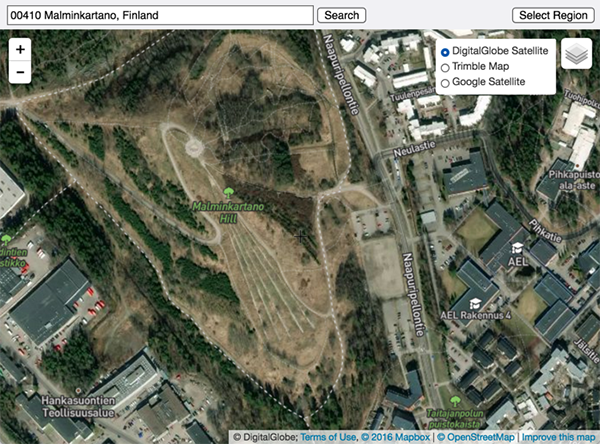
Voit valita SketchUpiin karttapohjaksi tuotavan alueen Select Region -painikkeella.
Voit vetää alueen nurkkakahvojen avulla sopivan kokoiseksi.
Saat alueen SketchUpiin Grap-painikkeella.
3D-maastonmuodon saat tarvittaessa esiin Layers-paneelin avulla. Aseta Location Terrain -kuvataso näkyväksi, ja piilota Location Snapshot -kuvataso (Visible-sarake).
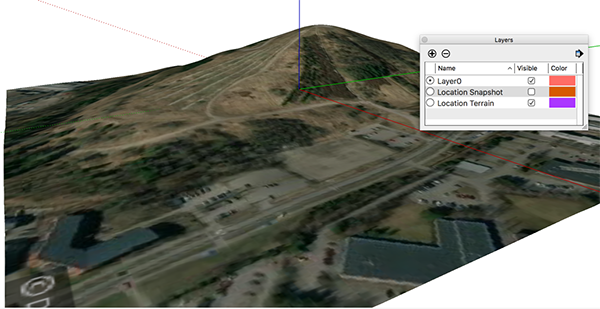
Voit tuoda aiemmin tekemäsi mallin (rakennuksen tms). kartan päälle valitsemalla File > Import > Skp-tiedostotyyppi. Tuonnin jälkeen vain siirrät ja käännät rakennuksen oikeaan kohtaan kartan päälle.
Voit myös hahmotella rakennuksia suoraan kartan päälle.
Mikä muuttuu karttatoimintojen suhteen?
Toukokuun 22. päivä vanha Googlen karttoihin perustuva karttatoiminto lakkaa toimimasta. Uuden karttatoimittajan myötä toiminnot tulevat olemaan erilaiset SketchUpin ilmaisessa ja maksullisessa versiossa.
Muutoksen myötä maksullisessa Pro-versiossa on mahdollista käyttää satelliittikuvia ja karttaa mallin pohjalla. Ilmaisessa Make-versiossa ei voi käyttää satelliittikuvia, vaan pelkkää kartta-aineistoa.
Photo Texture -toiminto, jolla on voinut liittää Googlen karttojen Street View -kuvia mallin pintaan, lakkaa toimimasta kokonaan.
Mitä siis jatkossa toimii missäkin versiossa?
SketchUp 2017 Pro
- satelliittikuvat maaston muotoineen ja kartat
SketchUp 2017 Make
- vain kartat
- ei satelliittikuvia, ei maastoa
my.sketchup.com
- kuten Make-versio, vain kartat
SketchUp 2016 ja vanhemmat, Pro ja Make
- Add Location -ominaisuus lakkaa kokonaan toimimasta
- ei satelliittikuvia, ei karttoja
Muuta huomioitavaa
Siirtymävaiheen aikana 22.5. saakka Googlen satelliittikuvat ovat uuden toimittajan satelliittikuvien rinnalla käytössä. Ne ovat tarkempia kuin uudet.
Jos sinulla on tiedossa projekti, jossa tarvitset satelliittikuvia, voit ladata kuvan SketchUpiin ja tallentaa tiedoston.
SketchUp-malliin ladattu satelliittikuva pysyy tallessa ko. mallissa.
Vihje: Voit aina tuoda muista palveluista lataamiasi tarkkoja satelliittikuvia SketchUpiin taustakuvaksi sekä ilmaiseen että maksulliseen versioon.
Voit siis määrittää paikkatiedon kartan avulla ja tuoda tarkan satelliitti- tai karttakuvan erikseen SketchUpiin.
Joudut toki käsin asemoimaan satelliitti- tai karttakuvan oikeaan kohtaan, eli Add Location -toiminnon vaivattomuuteen et tällä pääse.
Kun tätä kirjoitin ja testailin uuden karttatoimittajan aineistoa, niin se on paljon huonompaa kuin Google satelliittikuvien aineisto. Samaa on murehdittu SketchUpin käyttäjäfoorumeilla. Toivotaan, että jatkossa kuvat paranevat.
Tässä SketchUpin oma tietosivu muutoksesta:
https://help.sketchup.com/en/geodatachange
